Skaitykite žinutes naudodami „Apple Watch“
Programoje „Messages“ ![]() galite perskaityti gautas teksto žinutes, tada atsakyti į jas diktuodami tekstą, naudodami „Scribble“, jaustukus arba paruoštą atsakymą.
galite perskaityti gautas teksto žinutes, tada atsakyti į jas diktuodami tekstą, naudodami „Scribble“, jaustukus arba paruoštą atsakymą.
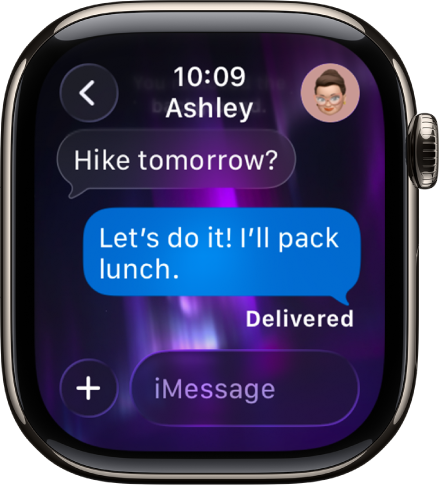
ĮSPĖJIMAS. Jei norite sužinoti daugiau svarbios informacijos apie tai, kaip išvengti dėmesio trikdymo vairuojant ir pavojingų situacijų, žr. temą Svarbi „Apple Watch“ saugos informacija.
Žinutės skaitymas naudojant „Apple Watch“
Pajutę palietimą arba išgirdę įspėjamąjį garsą, nurodantį, kad gavote žinutę, kilstelėkite „Apple Watch“, kad ją perskaitytumėte.
Pasukite „Digital Crown“, kad slinktumėte į žinutės apačią.
Norėdami peržiūrėti žinutės pradžią, palieskite ekrano viršų.
Patarimas. Galite bakstelėti žinutėje esančią informaciją, pvz., datas, skrydžio numerius, siuntinio sekimo kodus ir valiutos sumas, taip pat pamatyti atitinkamus veiksmus, pvz., sukurti kalendoriaus įvykį ar sekti siuntinį.
Jei žinutę gavote anksčiau, palieskite ir laikykite paspaudę ekrano viršų, perbraukite ekraną žemyn, kad pamatytumėte žinutę, tada ją palieskite. Norėdami žymėti žinutę perskaityta, slinkite žemyn, tada palieskite „Dismiss“. Norėdami atmesti pranešimą ir nežymėti žinutės perskaityta, paspauskite „Digital Crown“.
Žinučių siuntimo laiko peržiūra
Palieskite pokalbį programos „Messages“ pokalbių sąraše, tada pokalbyje perbraukite žinutę į kairę.
Pokalbio nutildymas arba trynimas
Pokalbio nutildymas: perbraukite pokalbį programos „Messages“ pokalbių sąraše į kairę, tada palieskite
 .
.Pokalbio trynimas: perbraukite pokalbį programos „Messages“ pokalbių sąraše į kairę, tada palieskite
 .
.
Prieiga prie žinutėje pateiktų nuotraukų, muzikos, garso ir vaizdo įrašų
Žinutėse gali būti nuotraukų, garso ir vaizdo įrašų. Norėdami juos peržiūrėti laikrodyje „Apple Watch“, atlikite toliau nurodytus veiksmus.
Nuotrauka: palieskite nuotrauką, kad ją peržiūrėtumėte, dukart palieskite, kad ji būtų rodoma per visą ekraną, ir pirštu vilkite nuotraukos rodinį po ekraną. Baigę viršutiniame kairiajame kampe palieskite
 , kad vėl atidarytumėte pokalbį.
, kad vėl atidarytumėte pokalbį.Jei norite bendrinti nuotrauką, palieskite ją, palieskite
 , tada palieskite bendrinimo parinktį – pasirinkite žmones, su kuriais dažnai susirašinėjate, arba palieskite „Messages“ ar „Mail“. Norėdami išsaugoti vaizdą „iPhone“ programoje „Nuotraukos“, praslinkite pro bendrinimo parinktis, tada palieskite „Save Image“. Arba palieskite „Create Watch Face“, kad naudodami vaizdą sukurtumėte laikrodžio ciferblatą „Kaleidoscope“ ar „Photos“.
, tada palieskite bendrinimo parinktį – pasirinkite žmones, su kuriais dažnai susirašinėjate, arba palieskite „Messages“ ar „Mail“. Norėdami išsaugoti vaizdą „iPhone“ programoje „Nuotraukos“, praslinkite pro bendrinimo parinktis, tada palieskite „Save Image“. Arba palieskite „Create Watch Face“, kad naudodami vaizdą sukurtumėte laikrodžio ciferblatą „Kaleidoscope“ ar „Photos“.Garso įrašas: palieskite įrašą, kad jį perklausytumėte.
Įrašas ištrinamas po 2 minučių siekiant atlaisvinti vietą – jei norite įrašą pasilikti, palieskite po juo pateiktą parinktį „Keep“. Garso įrašas saugomas 30 dienų, o ilgesnį saugojimo laiką galite nustatyti naudodami „iPhone“: atidarykite „Nustatymai“, palieskite „Žinutės“, slinkite iki parinkties „Garso žinutės“, palieskite „Baigia galioti“, tada palieskite „Niekada“.
Muzika: jei kas nors bendrina muziką iš „Apple Music“ per programą „Messages“, palieskite dainą, albumą arba grojaraštį žinutėje, kad atidarytumėte ir leistumėte muziką „Apple Watch“ programoje „Music“. (Reikalinga „Apple Music“ prenumerata.)
Vaizdo įrašas: palieskite vaizdo įrašą žinutėje, kad pradėtumėte jį leisti viso ekrano režimu. Palieskite vieną kartą, kad būtų rodomi atkūrimo valdikliai. Palieskite dukart, kad sumažintumėte vaizdą, ir „Digital Crown“, kad reguliuotumėte garsumą. Perbraukite arba palieskite mygtuką „Back“, kad vėl atidarytumėte pokalbį.
Jei norite vaizdo įrašą išsaugoti, atidarykite žinutę naudodami „iPhone“ programą „Žinutės“ ir išsaugokite vaizdo įrašą ten.
Aptikite neskelbtiną turinį
Galite pasirinkti, kad jautrios nuotraukos ir vaizdo įrašai būtų aptikti ir nutrinami prieš juos peržiūrint „Apple Watch“.
Savo „iPhone“ eikite į „Nustatymai“ > „Privatumas ir sauga“, tada palieskite „Neskelbtino turinio įspėjimas“.
Įjunkite „Neskelbtino turinio įspėjimas“, tada įsitikinkite, kad „AirDrop“, „Žinutės“, ir „Vaizdo žinutės“ taip pat įjungti.
Norėdami peržiūrėti turinį po įspėjimo, palieskite „Show“, tada – „I‘m Sure“.
Norėdami sužinoti, kaip elgtis su neskelbtinu turiniu, palieskite „Ways to Get Help“.
Įjungus šį nustatymą paveikiami vaizdai ir vaizdo įrašai „iPhone“ bei „Apple Watch“ įrenginiuose.
Pastaba. „Apple“ neturi prieigos prie nuotraukų ar vaizdo įrašų.
Pasirinkite, kaip norite būti įspėti apie naujus pranešimus
Atidarykite „iPhone“ programą „Apple Watch“.
Palieskite „Mano laikrodis“, tada palieskite „Žinutės“.
Palieskite „Pasirinktinis“, kad nustatytumėte pranešimo apie gautą žinutę parinktis.
Jei naudojate „Focus“ režimą, draudžiantį „Messages“ pranešimus, pranešimo negausite.